

By Adela D. Louie, Last Update: August 4, 2021
Ihr iPhone-Gerät kann Ihre MP3-Songs nicht einfach konvertieren und in einen m4r-Klingelton umwandeln. Damit Sie also die Songs, die Sie auf Ihrem iPhone-Gerät haben, zu Ihrem Klingelton machen, müssen Sie ihn zuerst von einem konvertieren mp3 bis m4r Format.
Dies liegt daran, dass das m4r-Format die Datei ist, die von Ihren iPhone-Klingeltönen verwendet wird. Damit Sie sie konvertieren können, benötigen Sie einige Tools, um diesen Vorgang durchzuführen. Und wir zeigen Ihnen im Folgenden drei verschiedene Möglichkeiten, wie Sie Ihr MP3- in das m4r-Format konvertieren und zu Ihrem iPhone-Klingelton machen können. Und empfehle einen weiteren Artikel über wie man Klingeltöne macht.
Teil 1. Drei Möglichkeiten zum Konvertieren von MP3 in M4RTeil 2. Eine großartige Empfehlung zum Konvertieren von MP3 in M4R
Wenn es um die Konvertierung Ihres mp3-Dateien, gibt es viele Tools, die Sie neben Ihrem iTunes-Programm verwenden können. Und damit zeigen wir Ihnen einige Tools, die Sie verwenden können. Die Tools, die wir zeigen werden, sind Open Source, was nur bedeutet, dass sie von iPhone-Benutzern absolut kostenlos verwendet werden können.
Es gibt jedoch einige Vor- und Nachteile dieser Art von Werkzeug. Und das heißt, Sie können diese Tools direkt nutzen, benötigen jedoch eine stabile Internetverbindung. Wenn Sie dies bereits haben, können Sie sich die drei besten Tools ansehen, mit denen Sie diese MP3-Datei in den m4r-Song konvertieren können.
Diese Art von Tool kann Ihnen helfen, Ihre MP3-Datei in einen iPhone-Klingelton zu konvertieren. Sie können dies online tun, ohne etwas herunterladen zu müssen. Aber wenn Sie versuchen, es zu verwenden, werden Sie feststellen, dass Sie nur die Möglichkeit haben, zwei Dateien pro Tag zu konvertieren. Wenn Sie also Ihre mp3 in m4r konvertieren möchten, stellen Sie besser sicher, dass Sie sich sicher sind, welche Musik Sie konvertieren werden.
Um dieses Tool zu verwenden, müssen Sie Folgendes befolgen.
Schritt 1: Fügen Sie Ihre Datei hinzu
Fahren Sie fort und klicken Sie auf die Optionen zum Hinzufügen von Dateien im oberen Teil Ihres Bildschirms. Und von dort aus wählen Sie MP3-Musik, die Sie in das m4r-Format konvertieren möchten, und machen sie zu Ihrem Klingelton.
Schritt 2 Konvertierung auf M4R einstellen
Nachdem Sie die zu formatierende mp3-Datei ausgewählt haben, können Sie nun fortfahren und Ihre Konvertierung in ein m4r-Format einstellen. Dazu können Sie im Dropdown-Menü die Option Format auswählen sehen. Und von dort aus wählen Sie das gewünschte Format aus, das m4r ist.
Schritt 3: Konvertieren Sie Ihre MP3 in M4r
Sobald Sie mit der Auswahl des zu formatierenden Songs und des formatierten Ergebnisses fertig sind, fahren Sie fort und klicken Sie jetzt auf die Schaltfläche Jetzt konvertieren. Dies startet dann den Prozess der Konvertierung Ihres mp3 in den m4r.
Schritt 4: Konvertierte Datei herunterladen
Und sobald der Konvertierungsprozess abgeschlossen ist, können Sie jetzt fortfahren und auf die Schaltfläche Download klicken, um die gerade konvertierte Datei auf Ihren lokalen Speicher herunterzuladen.
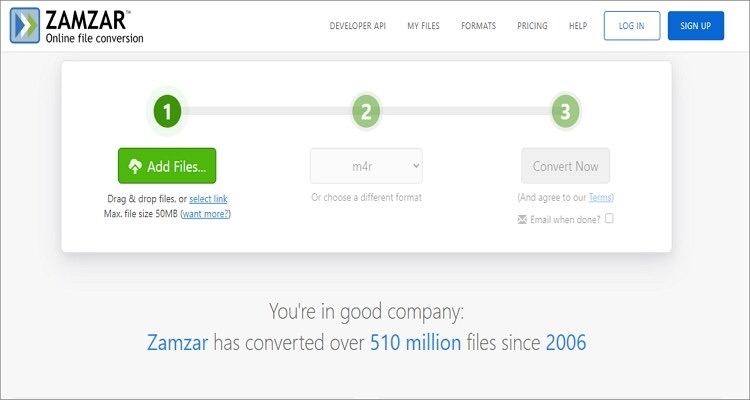
Eine andere Möglichkeit, die Sie verwenden können, ist Ihr iTunes-Programm. Und um zu wissen, wie das funktioniert, sind hier die Schritte, die Sie befolgen müssen.
Schritt 1: Starten Sie Ihr iTunes-Programm und ziehen Sie dann die Musikdatei per Drag & Drop auf die Hauptoberfläche von iTunes. Klicken Sie danach mit der rechten Maustaste auf die Datei und suchen Sie nach der Option Get Info und wählen Sie sie aus.
Schritt 2: Fahren Sie dann fort und klicken Sie auf die Schaltfläche Get Info, um zur Schaltfläche Optionen zu gelangen. Bearbeiten Sie von dort aus die Start- und Endzeit des gewünschten Klingeltons. Das Limit, das Sie bearbeiten können, beträgt nur 30 Sekunden. Und wenn Sie fertig sind, klicken Sie auf die Schaltfläche OK.
Schritt 3: Fahren Sie dann fort und klicken Sie auf die Datei und wählen Sie dann die Option Konvertieren. Von dort gehen Sie weiter und klicken auf die AAC-Version erstellen.
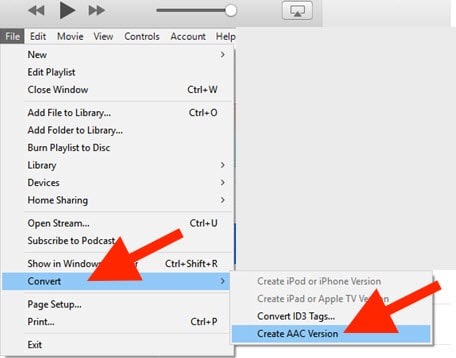
Schritt 4: Sobald Sie eine Datei erstellt haben, klicken Sie mit der rechten Maustaste darauf und klicken Sie dann im Windows Explorer auf die Schaltfläche Anzeigen.
Schritt 5: Benennen Sie dann die Dateierweiterung in m4r um. Dies liegt daran, dass dies das erforderliche Format für iPhone-Klingeltöne ist.
Schritt 6: Starten Sie dann iTunes erneut und entfernen Sie dann die Originaldatei. Schließen Sie danach Ihr iPhone an Ihren Computer an.
Schritt 7: Sobald die Verbindung hergestellt ist, klicken Sie auf die Option Töne und ziehen Sie dann die Datei, die Sie gerade konvertiert haben, per Drag & Drop. Sobald dies erledigt ist, wird die Datei automatisch auf Ihrem iPhone-Gerät synchronisiert.
Hier ist eine weitere Möglichkeit, Ihre mp3- in m4r-Datei online zu konvertieren.
Schritt 1: Auf der Hauptseite dieses Tools haben Sie zwei Optionen, aus denen Sie wählen können. Sie können den Link herunterladen oder eine lokale Datei auswählen. Hier empfehlen wir Ihnen, eine lokale Datei auszuwählen.
Schritt 2: Fahren Sie danach fort und wählen Sie die Durchsuchen-Option, die sich oben rechts neben der Option Lokale Datei auswählen befindet. Und danach fahren Sie fort und wählen Sie die Musik aus, die Sie konvertieren möchten.
Schritt 3: Anschließend wird das Eingabefeld mit den notwendigen Informationen gefüllt.
Schritt 4: Suchen Sie dann auf der rechten Seite Ihres Bildschirms nach dem Ausgabeformat. Und von dort gehen Sie weiter und wählen Sie das gewünschte Format aus, das das m4r-Format ist, indem Sie das Dropdown-Menü auf Ihrem Bildschirm verwenden.
Schritt 5: Und schließlich fahren Sie fort und klicken Sie auf die Schaltfläche Konvertieren.
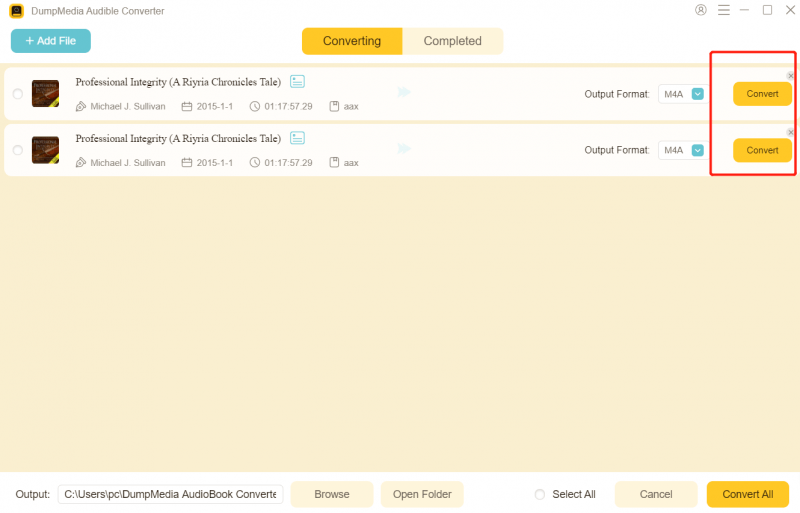
Abgesehen von der Tatsache, dass Sie alle Tools verwenden können, die wir Ihnen oben erwähnt haben, gibt es auch ein weiteres Tool, das Sie verwenden können, den DumpMedia Video Converter. Dieses Tool kann jede Ihrer Dateien in das gewünschte Format konvertieren. Ein Beispiel dafür ist die Konvertierung Ihres MP3- in das m4r-Format.
Auch die DumpMedia Video Converter kommt mit einer benutzerfreundlichen Schnittstelle, die Sie leicht verwenden und folgen können. Es bietet auch eine große Sicherheit, bei der sichergestellt wird, dass Ihre anderen Daten während der Konvertierung Ihrer Dateien sicher sind.
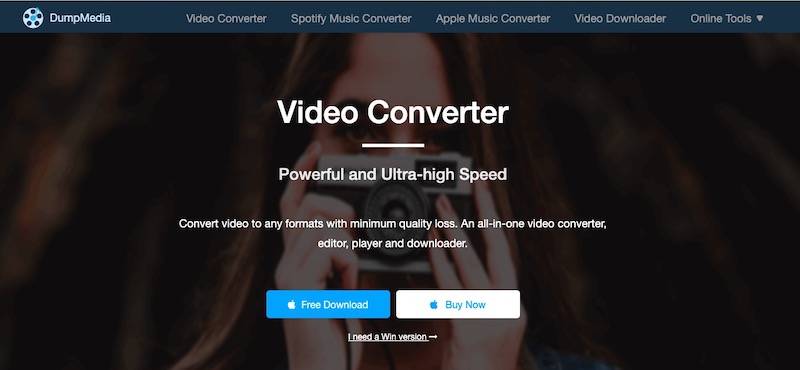
Und auch, wenn Sie nach einem Tool suchen, das Ihnen dabei hilft, Übertragen Ihrer Dateien von einem Gerät auf ein anderes, dann können Sie den FonenDog Telefontransfer nutzen. Auf diese Weise können Sie beliebige Daten von Ihrem Computer, Android-Gerät und auch von Ihrem iOS-Gerät übertragen.
Menschen Auch LesenSo lesen Sie Textnachrichten von jemandem ohne TelefonDrei Methoden: Deaktivieren von iPhone-Spam-Kalendereinladungen
Das Konvertieren von mp3 in m4r ist sehr einfach, solange Sie die richtigen Tools dabei haben, können Sie nie etwas falsch machen. Befolgen Sie außerdem einfach die einfachen Schritte, die Ihnen jedes Tool bietet, um es Ihnen zu erleichtern.
Hinterlassen Sie einen Kommentar
Kommentar
Telefonübertragung
Übertragen Sie mit FoneDog Phone Transfer Daten von iPhone, Android, iOS und Computer ohne Verlust an einen beliebigen Ort. Wie Foto, Nachrichten, Kontakte, Musik usw.
Kostenlos TestenBeliebte Artikel
/
INFORMATIVLANGWEILIG
/
SchlichtKOMPLIZIERT
Vielen Dank! Hier haben Sie die Wahl:
Excellent
Rating: 4.6 / 5 (basierend auf 95 Bewertungen)